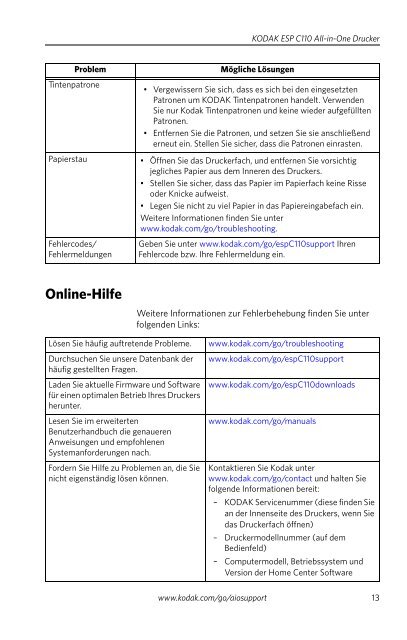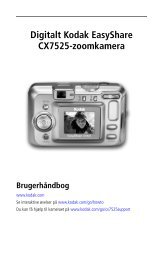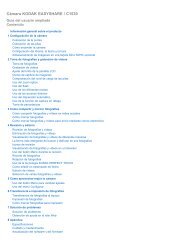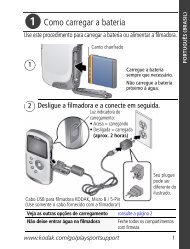KODAK ESP C110 All-in-One Drucker
KODAK ESP C110 All-in-One Drucker
KODAK ESP C110 All-in-One Drucker
Sie wollen auch ein ePaper? Erhöhen Sie die Reichweite Ihrer Titel.
YUMPU macht aus Druck-PDFs automatisch weboptimierte ePaper, die Google liebt.
T<strong>in</strong>tenpatrone<br />
Problem Mögliche Lösungen<br />
Onl<strong>in</strong>e-Hilfe<br />
<strong>KODAK</strong> <strong>ESP</strong> <strong>C110</strong> <strong>All</strong>-<strong>in</strong>-<strong>One</strong> <strong>Drucker</strong><br />
• Vergewissern Sie sich, dass es sich bei den e<strong>in</strong>gesetzten<br />
Patronen um <strong>KODAK</strong> T<strong>in</strong>tenpatronen handelt. Verwenden<br />
Sie nur Kodak T<strong>in</strong>tenpatronen und ke<strong>in</strong>e wieder aufgefüllten<br />
Patronen.<br />
• Entfernen Sie die Patronen, und setzen Sie sie anschließend<br />
erneut e<strong>in</strong>. Stellen Sie sicher, dass die Patronen e<strong>in</strong>rasten.<br />
Papierstau • Öffnen Sie das <strong>Drucker</strong>fach, und entfernen Sie vorsichtig<br />
jegliches Papier aus dem Inneren des <strong>Drucker</strong>s.<br />
• Stellen Sie sicher, dass das Papier im Papierfach ke<strong>in</strong>e Risse<br />
oder Knicke aufweist.<br />
• Legen Sie nicht zu viel Papier <strong>in</strong> das Papiere<strong>in</strong>gabefach e<strong>in</strong>.<br />
Weitere Informationen f<strong>in</strong>den Sie unter<br />
www.kodak.com/go/troubleshoot<strong>in</strong>g.<br />
Fehlercodes/�<br />
Fehlermeldungen<br />
Geben Sie unter www.kodak.com/go/esp<strong>C110</strong>support Ihren<br />
Fehlercode bzw. Ihre Fehlermeldung e<strong>in</strong>.<br />
Weitere Informationen zur Fehlerbehebung f<strong>in</strong>den Sie unter<br />
folgenden L<strong>in</strong>ks:<br />
Lösen Sie häufig auftretende Probleme. www.kodak.com/go/troubleshoot<strong>in</strong>g<br />
Durchsuchen Sie unsere Datenbank der<br />
häufig gestellten Fragen.<br />
Laden Sie aktuelle Firmware und Software<br />
für e<strong>in</strong>en optimalen Betrieb Ihres <strong>Drucker</strong>s<br />
herunter.<br />
Lesen Sie im erweiterten<br />
Benutzerhandbuch die genaueren<br />
Anweisungen und empfohlenen<br />
Systemanforderungen nach.<br />
Fordern Sie Hilfe zu Problemen an, die Sie<br />
nicht eigenständig lösen können.<br />
www.kodak.com/go/esp<strong>C110</strong>support<br />
www.kodak.com/go/esp<strong>C110</strong>downloads<br />
www.kodak.com/go/manuals<br />
Kontaktieren Sie Kodak unter<br />
www.kodak.com/go/contact und halten Sie<br />
folgende Informationen bereit:<br />
– <strong>KODAK</strong> Servicenummer (diese f<strong>in</strong>den Sie<br />
an der Innenseite des <strong>Drucker</strong>s, wenn Sie<br />
das <strong>Drucker</strong>fach öffnen)<br />
– <strong>Drucker</strong>modellnummer (auf dem<br />
Bedienfeld)<br />
– Computermodell, Betriebssystem und<br />
Version der Home Center Software<br />
www.kodak.com/go/aiosupport 13